맥북을 켜놓은 상태에서 일정 시간 아무런 조작을 하지 않으면 화면 보호기 작동과 잠금 화면 전환이 이루어집니다. 보안상 기본 설정되어 있지만 원치 않다면 기능을 OFF 할 수 있습니다.
1. 화면보호기 / 잠금화면 시간 설정
command + 스페이스바로 스포트라이트를 켜고 잠금 화면으로 들어갑니다.
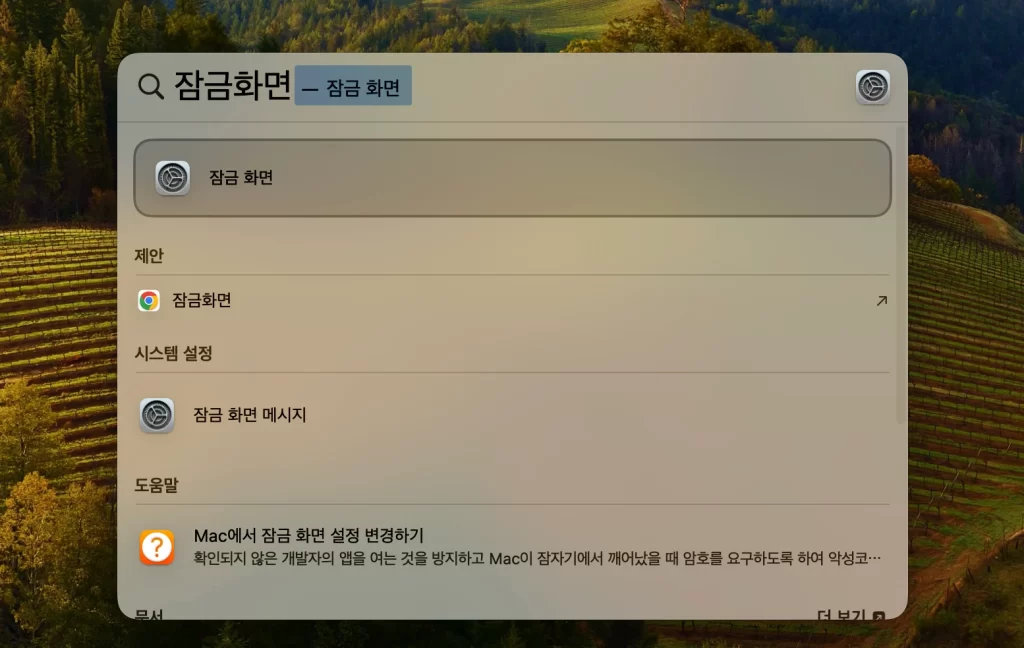
이미지의 빨간색 네모 안에 있는 설정을 수정합니다.
- 비활성 상태인 경우 화면 보호기 시작 : 화면 보호기가 시작되는 시간
- 배터리 사용 시 비활성 상태인 경우 디스플레이 끄기 : 전원을 연결하지 않은 상태에서 미조작 시 잠금화면으로 전환되는 시간
- 전원 어댑터 사용 시 비활성 상태인 경우 디스플레이 끄기 : 전원을 연결한 상태에서 미조작 시 잠금화면으로 전환되는 시간
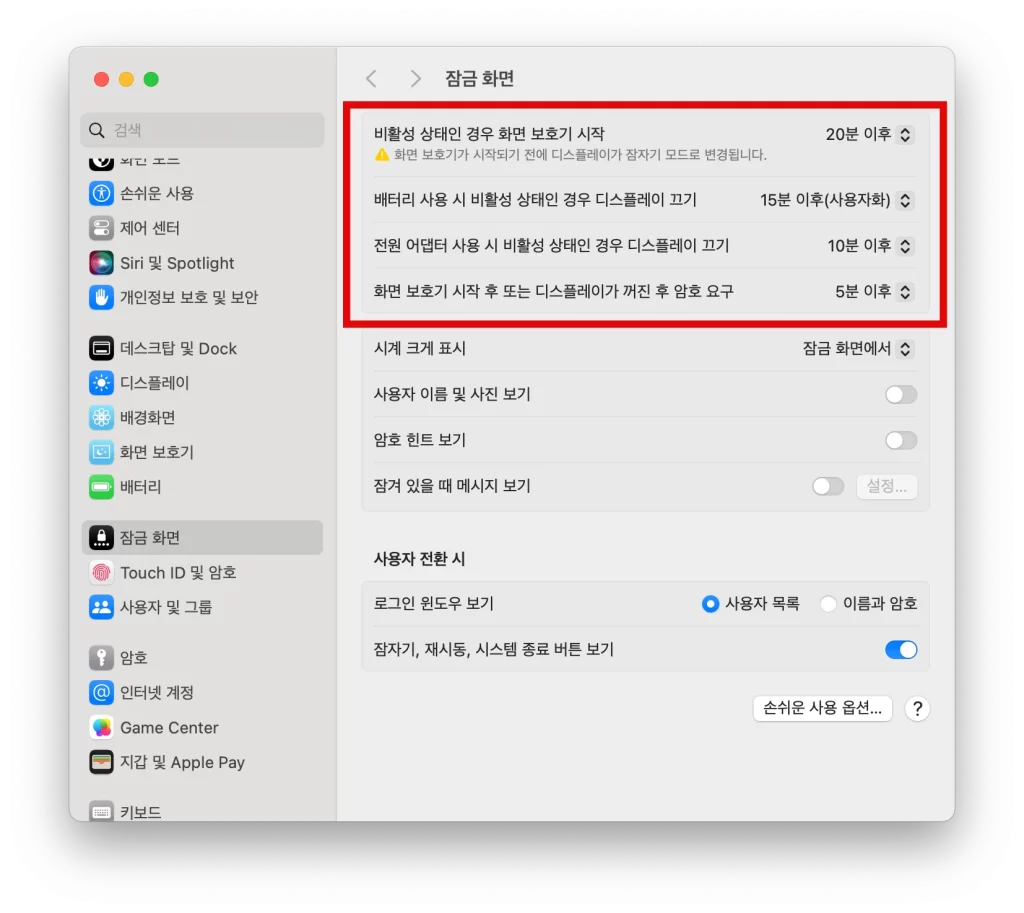
지금 설정은 화면 보호기보다 잠금화면이 먼저 시작되기 때문에 화면 보호기가 켜지기 전에 잠금 화면으로 전환됩니다.
화면 보호기를 끄고 싶으면 비활성 상태인 경우 화면 보호기 시작을 안 함으로 설정합니다.
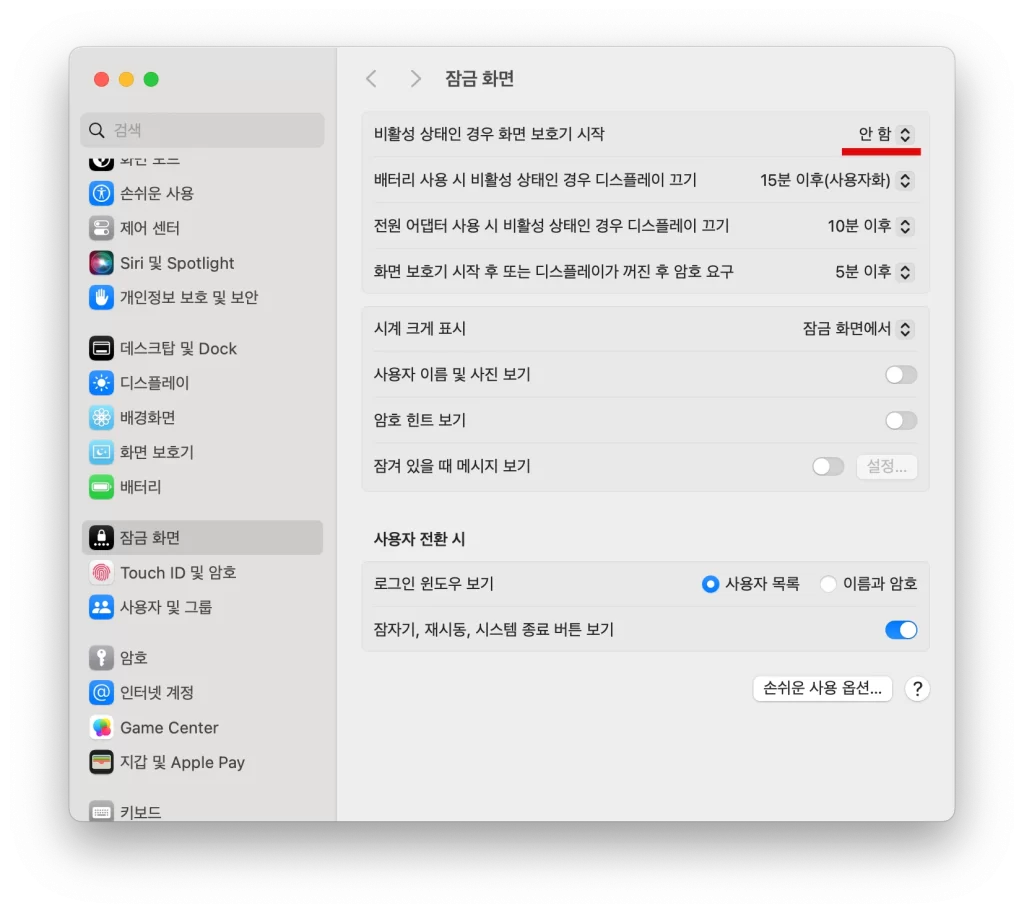
자동으로 화면이 잠금 전환되는 기능을 끄고 싶으면 배터리 사용 시 비활성 상태인 경우 디스플레이 끄기와 전원 어댑터 사용 시 비활성 상태인 경우 디스플레이 끄기를 안 함으로 설정합니다.
저는 화면 보호기는 굳이 필요하지 않을 거 같고 잠금 화면은 필요하다고 생각하여 잠금 화면만 20분 이후로 설정해서 쓰고 있습니다.
2. 화면 보호기 설정
화면 보호기 이미지는 화면 보호기 메뉴로 들어가면 설정할 수 있습니다.
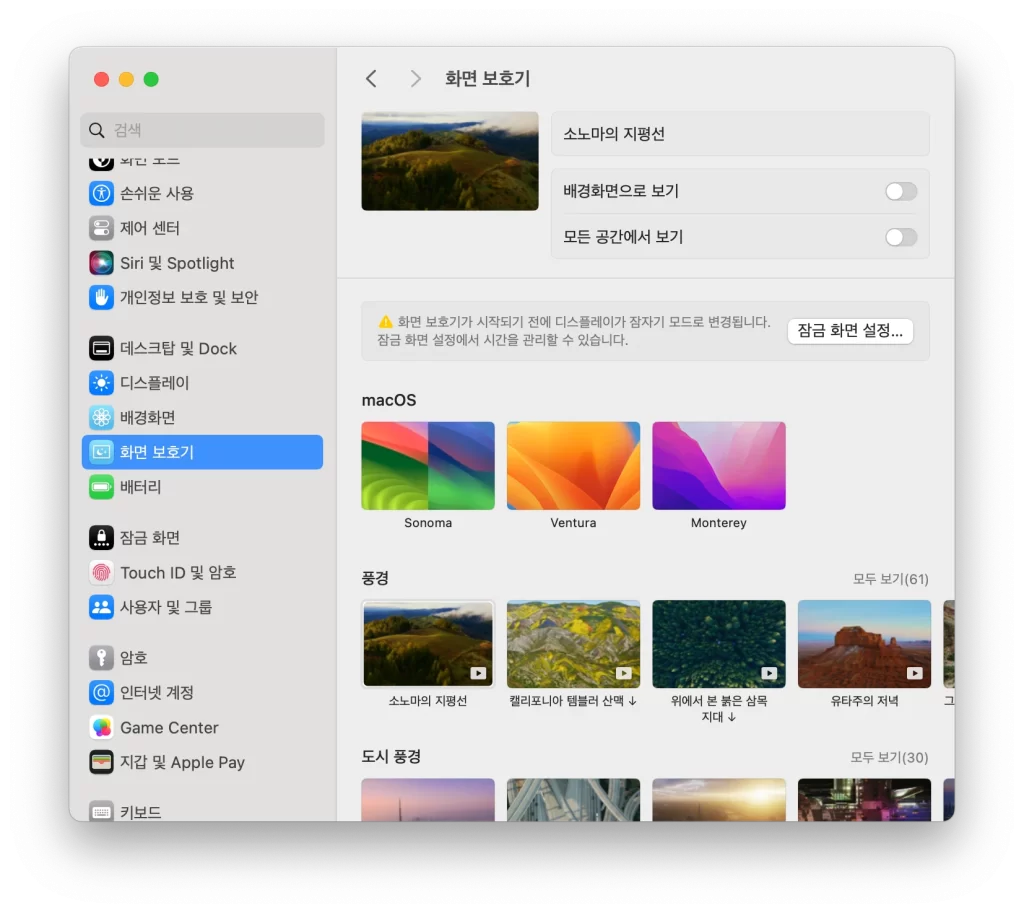
3. 잠금 화면 전환 단축키
수동으로 잠금 화면으로 전환하는 단축키는 Control + Command + Q 입니다.
공공 장소에서 맥북을 쓰다가 잠깐 자리를 비울 때 유용하게 쓸 수 있습니다.